1、Windows10-14332版系统,打开Microsoft Edge浏览器时,弹出【无法打开这个应用】的提示框:无法使用内置管理员帐户打开Microsoft Edge。请使用其他帐户登录,然后再试一次。

2、Windows10-14332版系统,使用内置管理员帐户打不开Microsoft Edge浏览器的解决方法步骤:右键点击系统桌面左下角的【开始】,在开始菜单中点击【运行】;

3、在运行对话框中输入:gpedit.msc命令,点击确定或者回车,打开本地组策略编辑器;

4、Windows10-14332版系统打开本地组策略编辑器时,会弹出两次【管理模板嘉滤淀驺】对话框:无法为文件 C:\Windows\Poli艘早祓胂cyDefinitions\WinMaps.admx 找到适当的资源文件(错误 = 2): 系统找不到指定的文件。点击:确定;
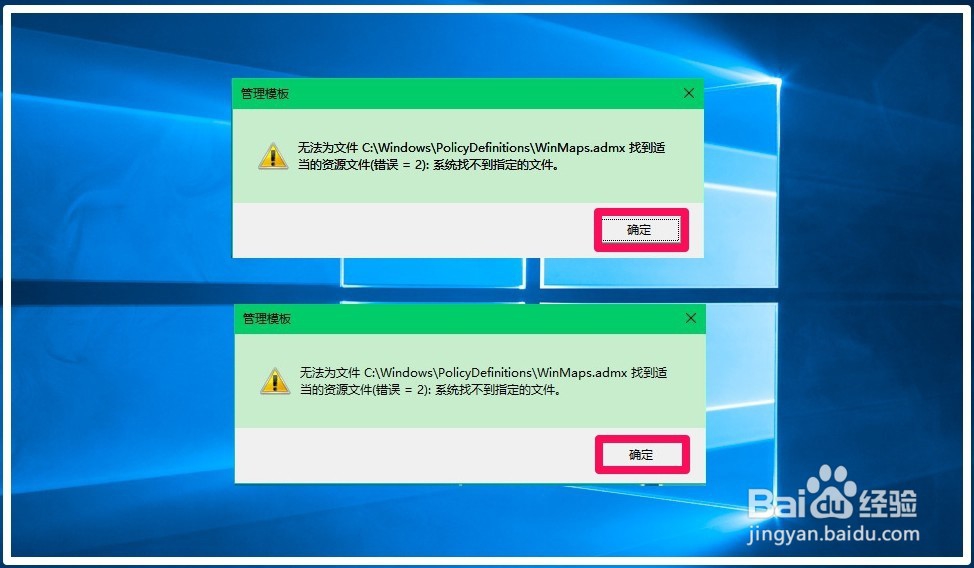
5、在打开的本地组策略编辑器窗口,点击左下角的【标准】,本地组策略编辑器就可以正常使用了(这是Microsoft至今还没有解决的一个问题);

6、然后我们依次展开:【计算机配置】-【Windows设置】-【安全设置】-【本地策略】,在本地策略展开项中点击【安全选项】;
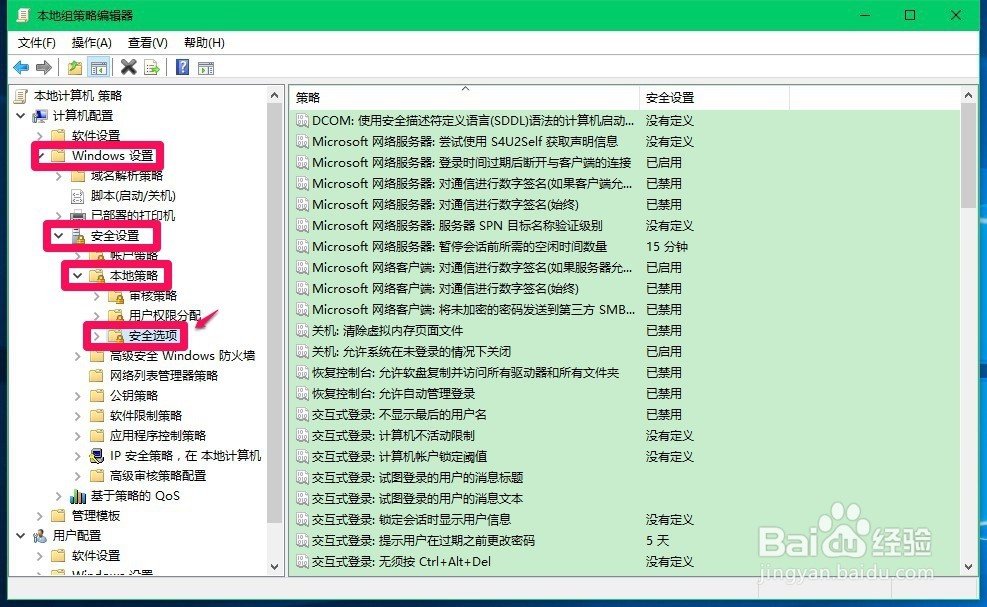
7、在安全选项对应的右侧窗口,鼠标左键按住滑块向下拉,找到【用户帐户控制:以管理员批准模式运行所有管理员】,并左键双击:用户帐户控制:以管理员批准模式运行所有管理员;

8、在打开的用户帐户控制:以管理员批准模式运行所有管理员 属性窗口,先点击【说明】,阅读说明的内容:用户帐户控制: 启用管理审批模式此策略设置控制计算机的所有用户帐户控制(UAC)策略设置行为。如果更改此策略设置,则必须重新启动计算机。选项为:• 启用: (默认设置)启用管理审批模式。必须启用该策略并且相关的 UAC 策略设置还必须设置正确以允许内置管理员帐户以及是管理员组成员的所有其他用户在管理审批模式下运行。• 禁用: 禁用管理审批模式以及所有相关 UAC 策略设置。注意: 如果禁用此策略设置,则安全中心将通知你操作系统的总体安全性已降低。

9、再点击用户帐户控制:以管理员批准模式运行所有管理员 属性窗口中的【本地安全设置】,并点击【已启用】,把【已禁用】更改为【已启用】;

10、更改为已启用以后,再点击:应用 - 确定;
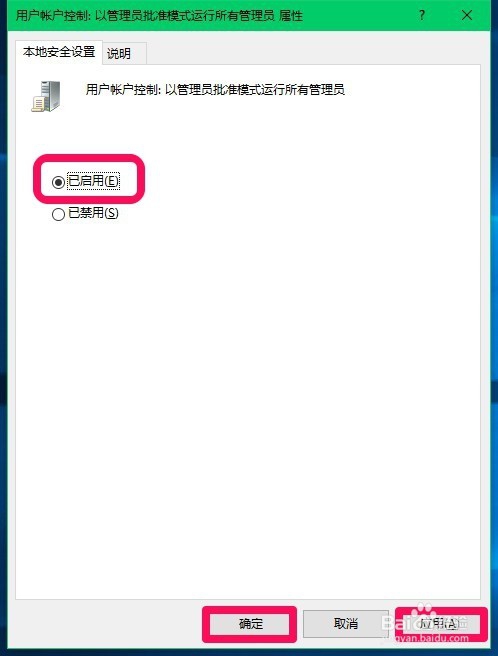
11、我们点击应用 - 确定以后,系统操作中心会弹出一个对话框:必须重新启动计算机才能启用用户帐户控制;

12、点击本地组策略编辑器左上角的【文件】,在下拉菜单中点击【退出】,退出本地组策略编辑器;
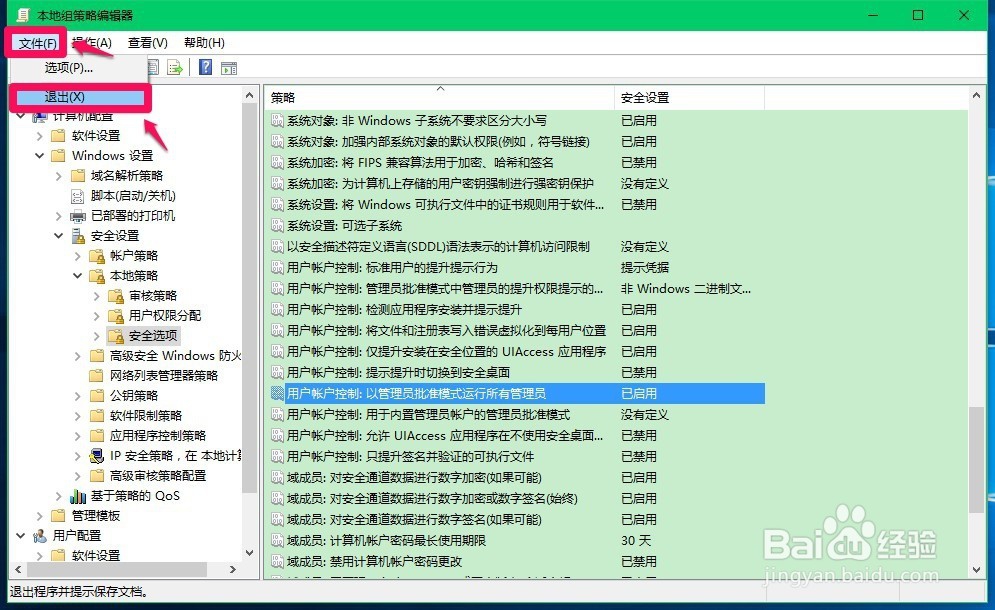
13、把系统打开的所有应用程序全部退出以后,重新启动计算机(激默芡食必须重启计算机,注销不起作用),再点击:Microsoft Edge浏览器,就不会再弹出无法使用内置管理员帐户打开Mi艘早祓胂crosoft Edge的对话框了,可以打开Microsoft Edge浏览器了。
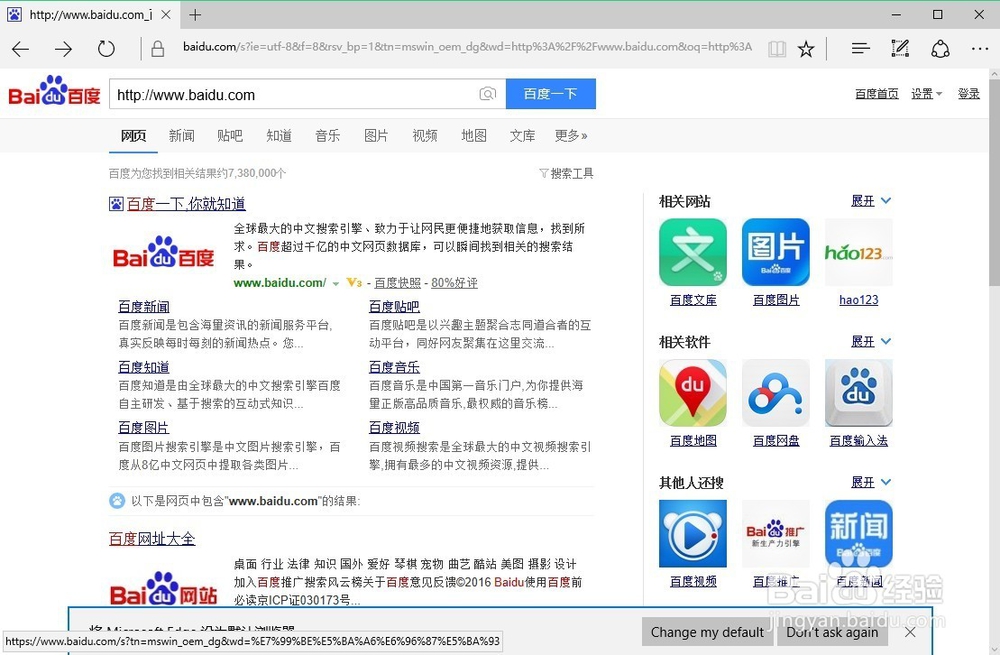
14、以上即:Windows10-14332版系统,使用内置管理员帐户打不开Microsoft Edge浏览器的解决方法,供出现这个问题的朋友们参考使用。